Întrebare
Problemă: Cum se remediază eroarea „Rețea neidentificată – fără acces la rețea” pe Windows?
Eroare „Rețea neidentificată” când încercați să vă conectați la Internet. Acest lucru s-a întâmplat imediat după instalarea Windows 10 Creators Update. Există o soluție adecvată sau ar trebui să revin înapoi la modificări pentru a recâștiga accesul la Internet?
Răspuns rezolvat
Problemele de conectivitate la rețea au fost afectate și încă afectează mii de utilizatori Windows 10. În timp ce unii oameni au observat o scădere a vitezei de internet după o actualizare la Windows 10 de mai devreme versiuni, mai ales Windows 7, 8 și 8.1, fără Wi-Fi, celelalte au fost complet închise de la Internet acces. În această postare, vom oferi instrucțiuni despre cum să remediați
"Rețea neidentificată„eroare.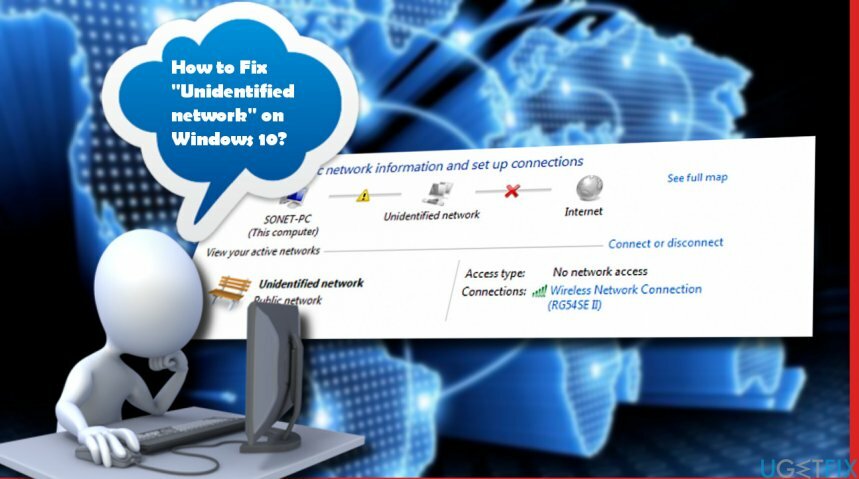
De obicei, eroarea „Rețea neidentificată” apare pe sistemul de operare Windows 10 proaspăt instalat sau pe actualizarea acestuia la Anniversary sau Creators Update. Ce se întâmplă? Toți utilizatorii care s-au confruntat cu problema de conectivitate la rețea au observat în primul rând un semn de exclamare galben pe zona de notificare. Când s-a făcut clic, exclamația a dezvăluit eroarea „Rețea neidentificată – fără acces la rețea”. În consecință, toate browserele web deschise afișează fereastra Fără conexiune la internet și nu permit efectuarea orice actiuni. Setările pentru Conexiuni la rețea ar trebui să arate, de asemenea, o cruce roșie lângă pictograma Ethernet sau Conexiune la rețea fără fir. Din păcate, nici instrucțiunile oficiale despre cum să remediați eroarea de rețea neidentificată, nici patch-ul acesteia nu au fost lansate, dar nu vă pierdeți soarta. Vă vom oferi câteva sfaturi utile care vă pot ajuta să rezolvați această problemă.
Remedierea erorii de rețea neidentificate pe Windows
Pentru a repara sistemul deteriorat, trebuie să achiziționați versiunea licențiată a Reimaginează Reimaginează.
Dacă întâmpinați probleme legate de conexiunea la Internet, în primul rând, opriți routerul/modem-ul și reporniți sistemul. Dacă acest lucru nu a ajutat, încercați aceste metode:
Dezactivați modul Avion
Modul Avion este setat să preia controlul asupra recepției semnalului wireless. Prin urmare, poate influența conexiunea la rețea și poate declanșa eroarea „Rețea neidentificată”. Prin urmare, încercați să-l dezactivați:
- Apasă pe Conexiuni de retea pictograma plasată pe bara de activități din colțul din dreapta jos al desktopului.
- În partea de jos a acestuia, faceți clic pe Modul avion și setați-l la Off.
Actualizați driverele plăcii de rețea
În majoritatea cazurilor, Eroare „Rețea neidentificată – fără acces la rețea”. este declanșat de drivere corupte sau învechite. Un astfel de scenariu are loc în mare parte după instalarea Creators Update. Pentru a verifica dacă actualizarea driverului vă ajută, urmați acești pași:
- Click dreapta Tasta Windows și selectați Manager de dispozitiv.
- Extindeți Adaptoare de rețea secțiunea și verificați dacă vreunul dintre adaptoare este marcat cu un semn galben de exclamare.
- Faceți clic pe driverul marcat și selectați Actualizați software-ul driverului. Chiar dacă niciunul dintre adaptoare nu este marcat ca corupt, vă recomandăm să le actualizați pe toate.
- Odată terminat, reporniți sistemul.
Opriți sau eliminați software-ul legat de rețea
Programe precum managerul Wi-Fi sau software-ul VPN pot afecta negativ conexiunea la rețea. Astfel, ar trebui să încercați să dezactivați un astfel de software sau să îl dezinstalați complet. Software-ul aflat în conflict poate fi dezactivat prin intermediul conexiunilor de rețea:
- Faceți clic dreapta pe pictograma rețelei și selectați Deschideți Centrul de rețea și partajare.
- Selectați Schimbă setările adaptorului și faceți clic dreapta pe Ethernet sau Conexiune locală.
- Selectați Proprietăți și deschis Reţea fila.
- Localizați și eliminați elementele aflate în conflict plasate pe listă.
Rulați Instrumentul de depanare a rețelei Windows
- Deschideți căutarea Windows și tastați Depanare.
- Selectați Depanare și faceți clic Rețea și Internet.
- Acum sistemul ar trebui să execute o scanare. Așteptați până se termină și vedeți dacă a detectat probleme.
- Urmați instrucțiunile de pe ecran. Sistemul ar trebui să remedieze automat problemele existente.
Adăugați manual adresa IP
- Deschis Centrul de rețea și partajare și faceți clic dreapta pe Ethernet sau Conexiune la rețea fără fir.
- Selectați Proprietăți și marcați Protocolul Internet versiunea 4 (TCP/IPv4).
- Selectați Proprietăți și faceți clic Utilizați următoarea adresă de server DNS.
- Tip 8.8.8.8 în Server DNS preferat si 8.8.4.4 la Server DNS alternativ.
- Acum faceți clic dreapta pe Tasta Windows și selectați Prompt de comandă (administrator).
- Copiați și lipiți ipconfig /release comanda și apăsați Introduce.
- După aceea, copiați și lipiți ipconfig /renew și apăsați Introduce.
Sper că, după ce ați efectuat toți acești pași, ați reușit remediați eroarea „Rețea neidentificată”. cu succes. Dacă toate remediile se termină cu o eroare, vă rugăm să ne informați sau să contactați tehnicienii certificați de Microsoft.
Reparați automat erorile
Echipa ugetfix.com încearcă să facă tot posibilul pentru a ajuta utilizatorii să găsească cele mai bune soluții pentru eliminarea erorilor lor. Dacă nu doriți să vă luptați cu tehnicile de reparații manuale, vă rugăm să utilizați software-ul automat. Toate produsele recomandate au fost testate și aprobate de profesioniștii noștri. Instrumentele pe care le puteți utiliza pentru a remedia eroarea sunt enumerate mai jos:
Oferi
fa-o acum!
Descărcați FixFericire
Garanție
fa-o acum!
Descărcați FixFericire
Garanție
Dacă nu ați reușit să remediați eroarea utilizând Reimage, contactați echipa noastră de asistență pentru ajutor. Vă rugăm să ne comunicați toate detaliile pe care credeți că ar trebui să le cunoaștem despre problema dvs.
Acest proces de reparare patentat folosește o bază de date de 25 de milioane de componente care pot înlocui orice fișier deteriorat sau lipsă de pe computerul utilizatorului.
Pentru a repara sistemul deteriorat, trebuie să achiziționați versiunea licențiată a Reimaginează instrument de eliminare a programelor malware.

Accesați conținut video cu restricții geografice cu un VPN
Acces privat la internet este un VPN care poate împiedica furnizorul dvs. de servicii de internet, guvern, și terțe părți să vă urmărească online și vă permit să rămâneți complet anonim. Software-ul oferă servere dedicate pentru torrenting și streaming, asigurând performanță optimă și nu vă încetinește. De asemenea, puteți ocoli restricțiile geografice și puteți vizualiza servicii precum Netflix, BBC, Disney+ și alte servicii de streaming populare fără limitări, indiferent de locul în care vă aflați.
Nu plătiți autorii de ransomware - utilizați opțiuni alternative de recuperare a datelor
Atacurile malware, în special ransomware, sunt de departe cel mai mare pericol pentru fotografiile, videoclipurile, fișierele de la serviciu sau de la școală. Deoarece infractorii cibernetici folosesc un algoritm de criptare robust pentru a bloca datele, acesta nu mai poate fi folosit până când nu se plătește o răscumpărare în bitcoin. În loc să plătiți hackeri, ar trebui să încercați mai întâi să utilizați o alternativă recuperare metode care vă pot ajuta să recuperați cel puțin o parte din datele pierdute. În caz contrar, îți poți pierde și banii, împreună cu fișierele. Unul dintre cele mai bune instrumente care ar putea restaura cel puțin unele dintre fișierele criptate - Data Recovery Pro.